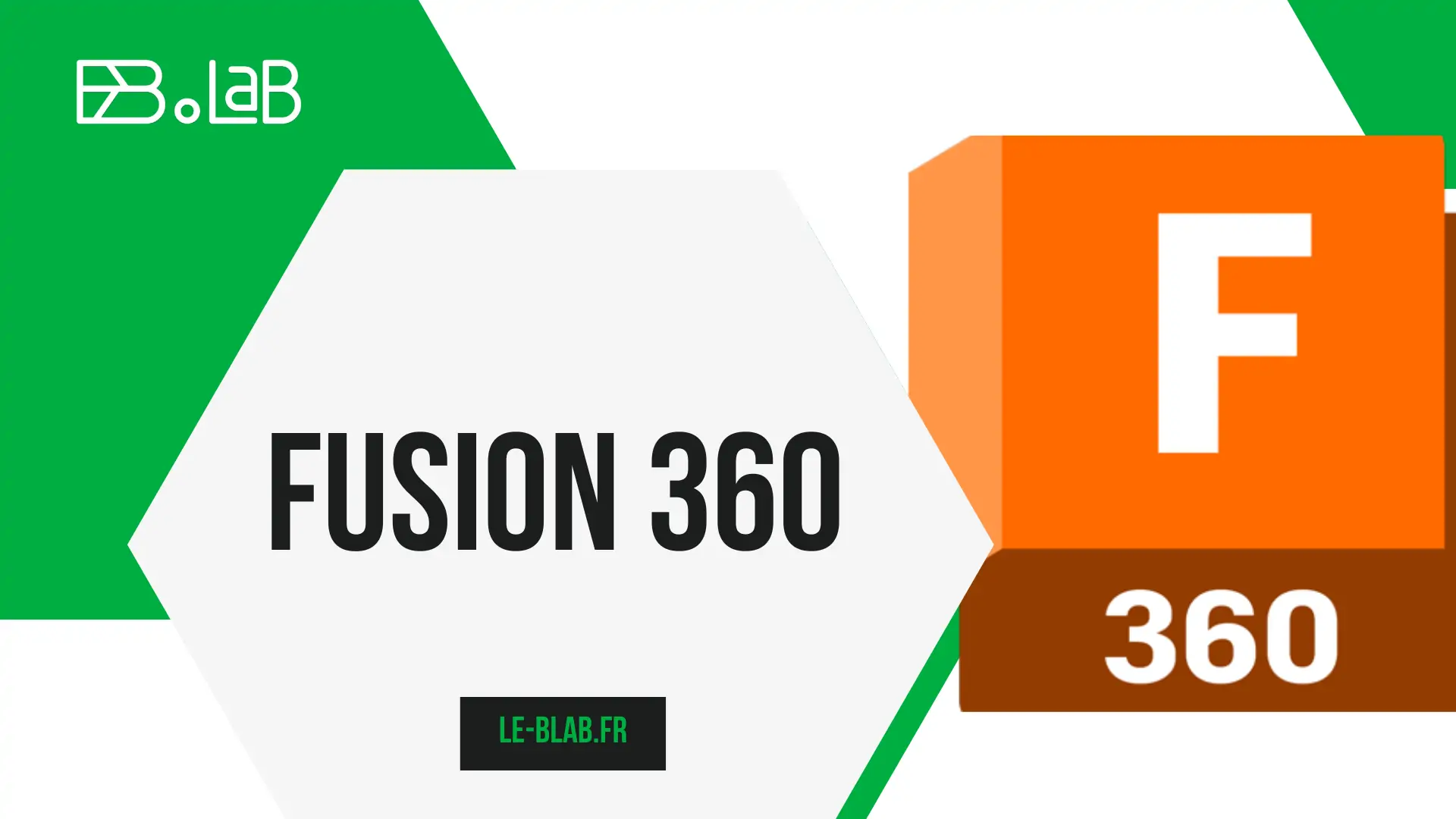
Première réalisation avec Fusion 360
Maintenant que nous avons vu l’installation, l’interface, et les esquisses, il est temps de commencer.
Dans ce tutoriel nous allons voir la réalisation d’un pot à crayon simple.
Pour la réalisation de ce pot, nous allons utiliser, les esquisses, les cercles par le centre, les extrusions, les congés et les chanfreins.
La première étape est de créer une nouvelle esquisse en OX et OY.
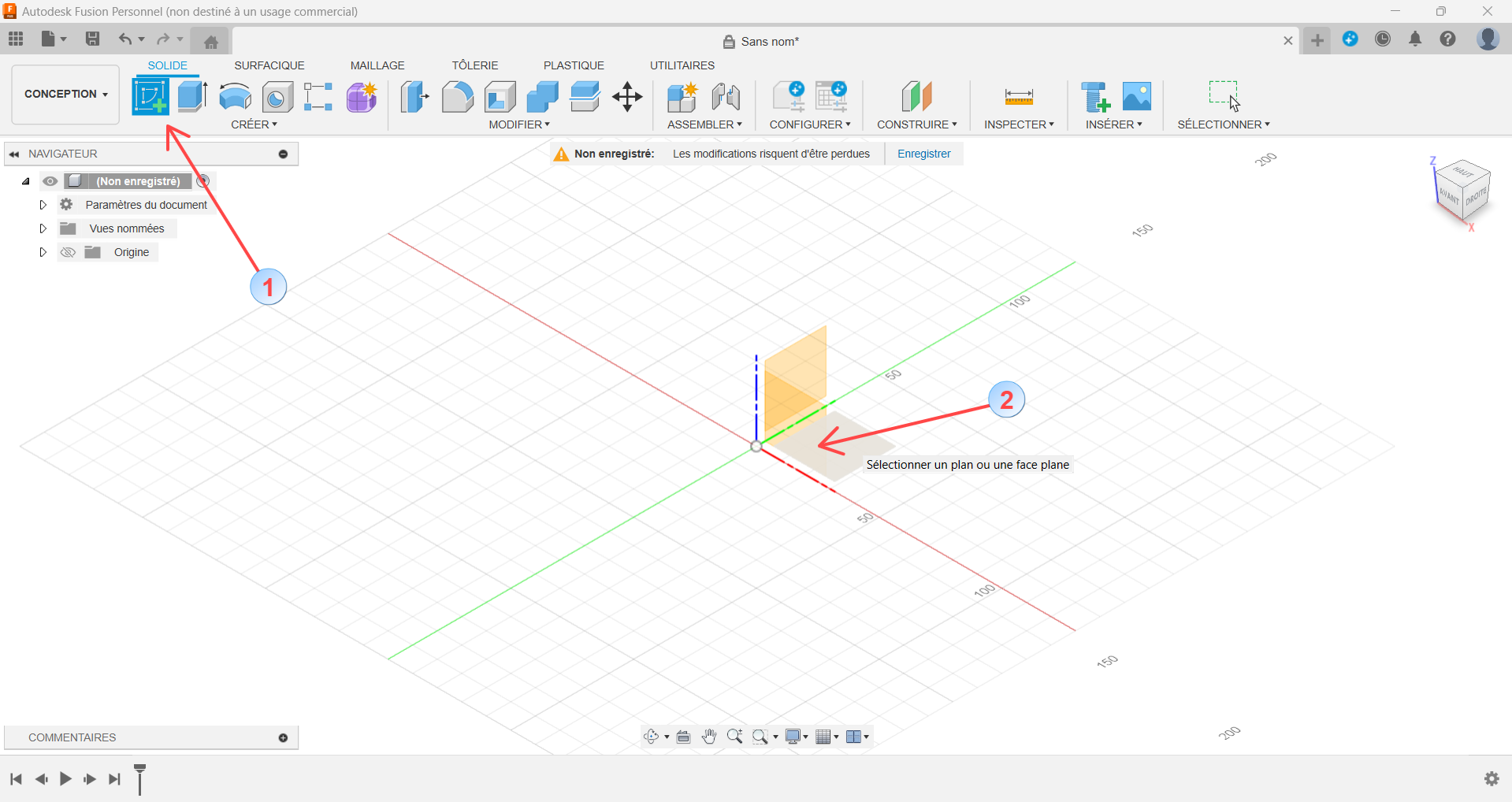
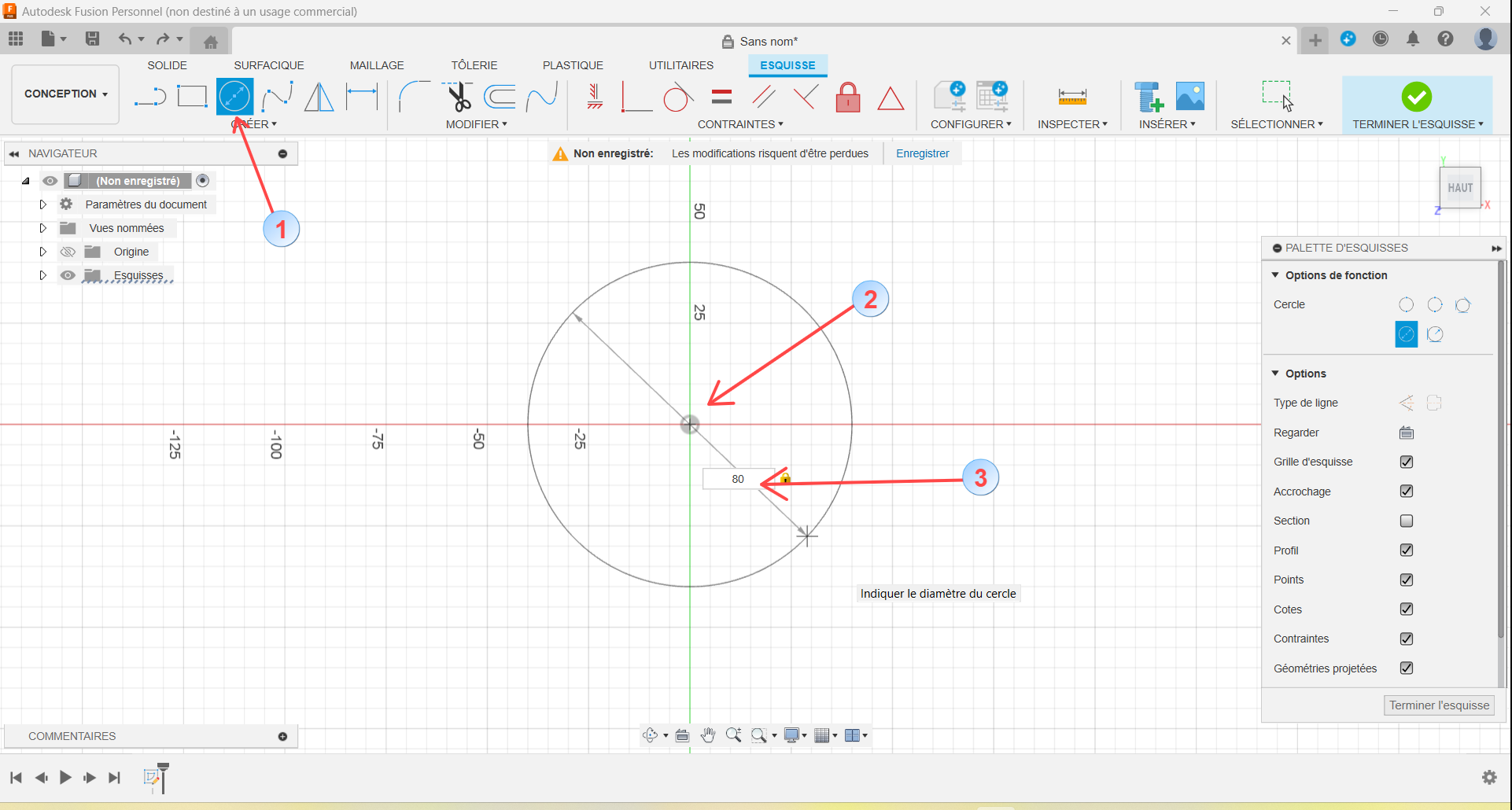
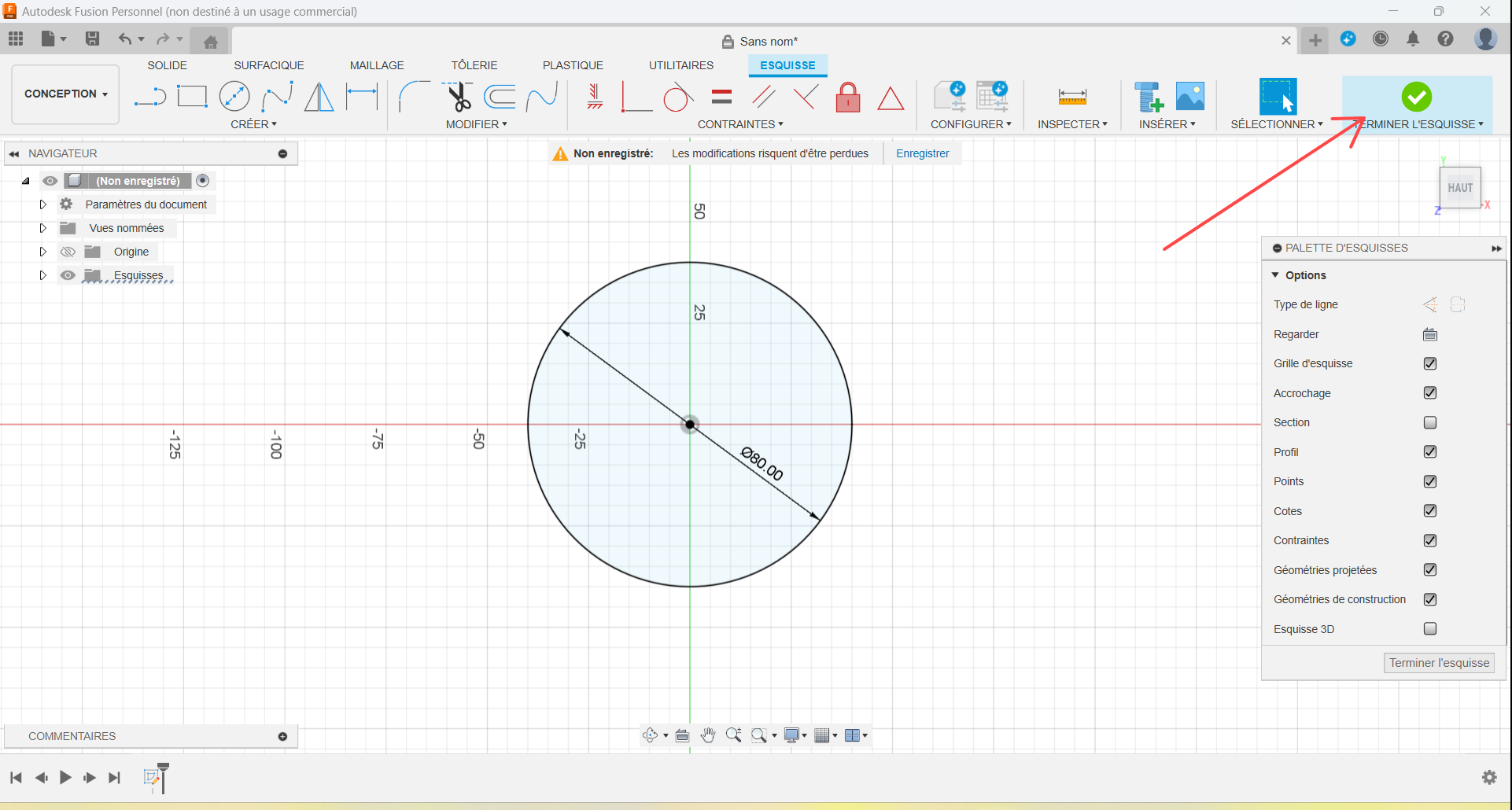
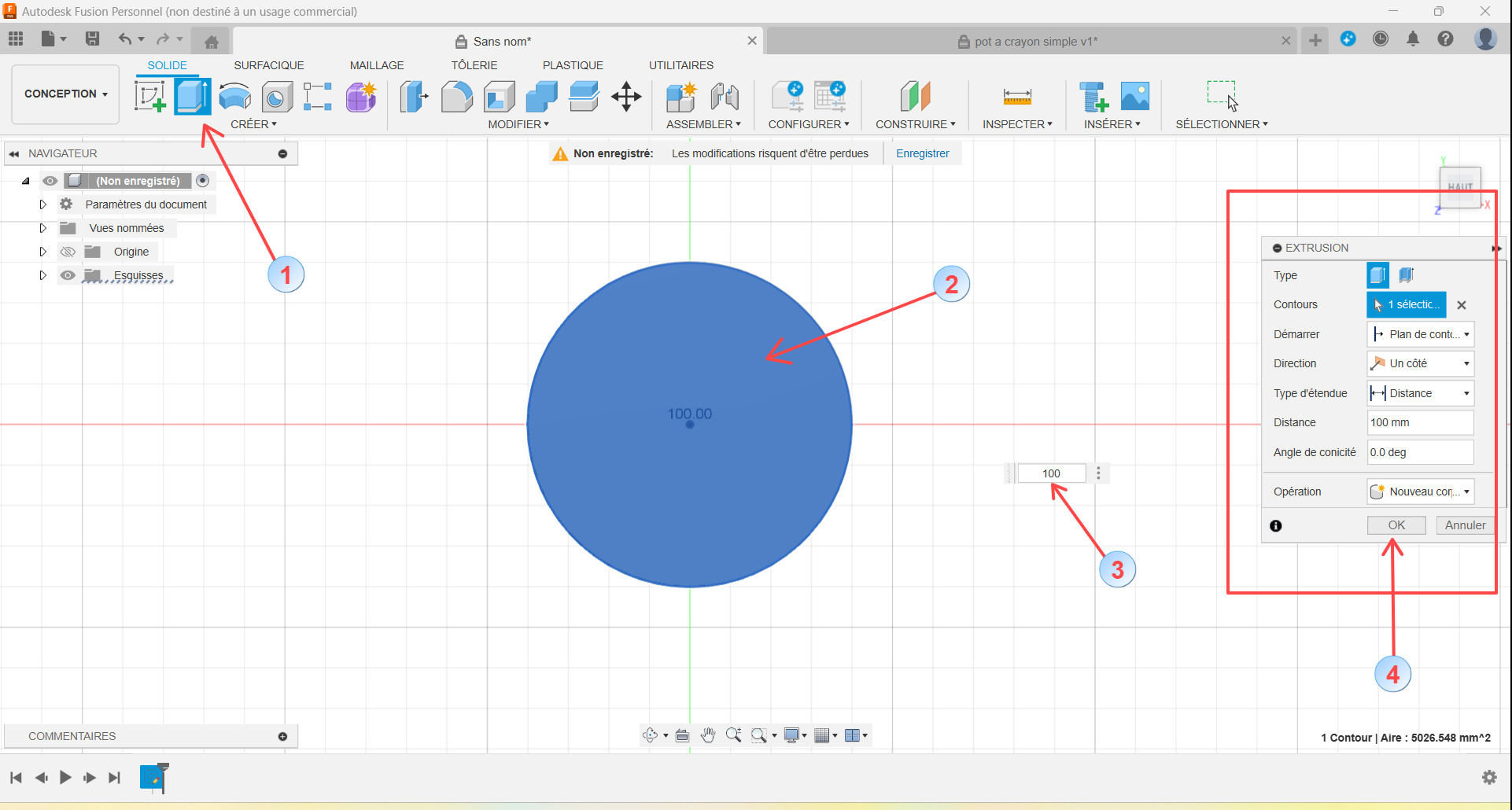
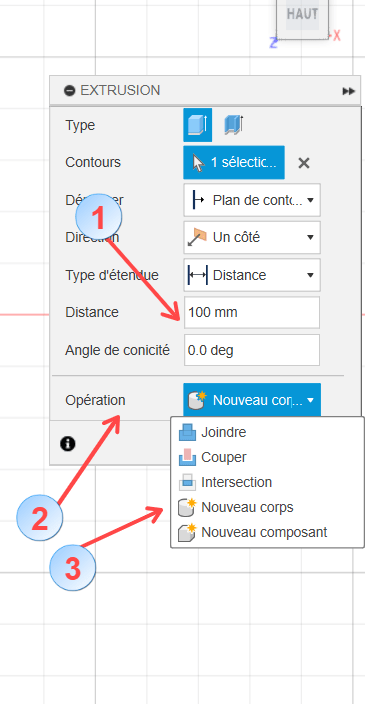
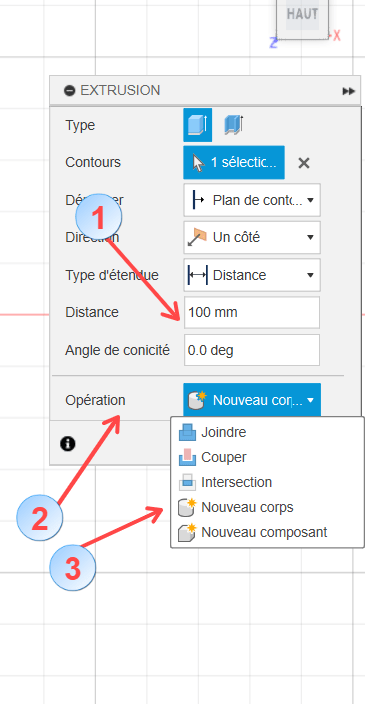
Ce qui nous intéresse dans les options de l’extrusion, c’est la Distance qui doit être égale à 100 et Opération qui doit être sur Nouveau corps, car c’est la première extrusion de notre projet.
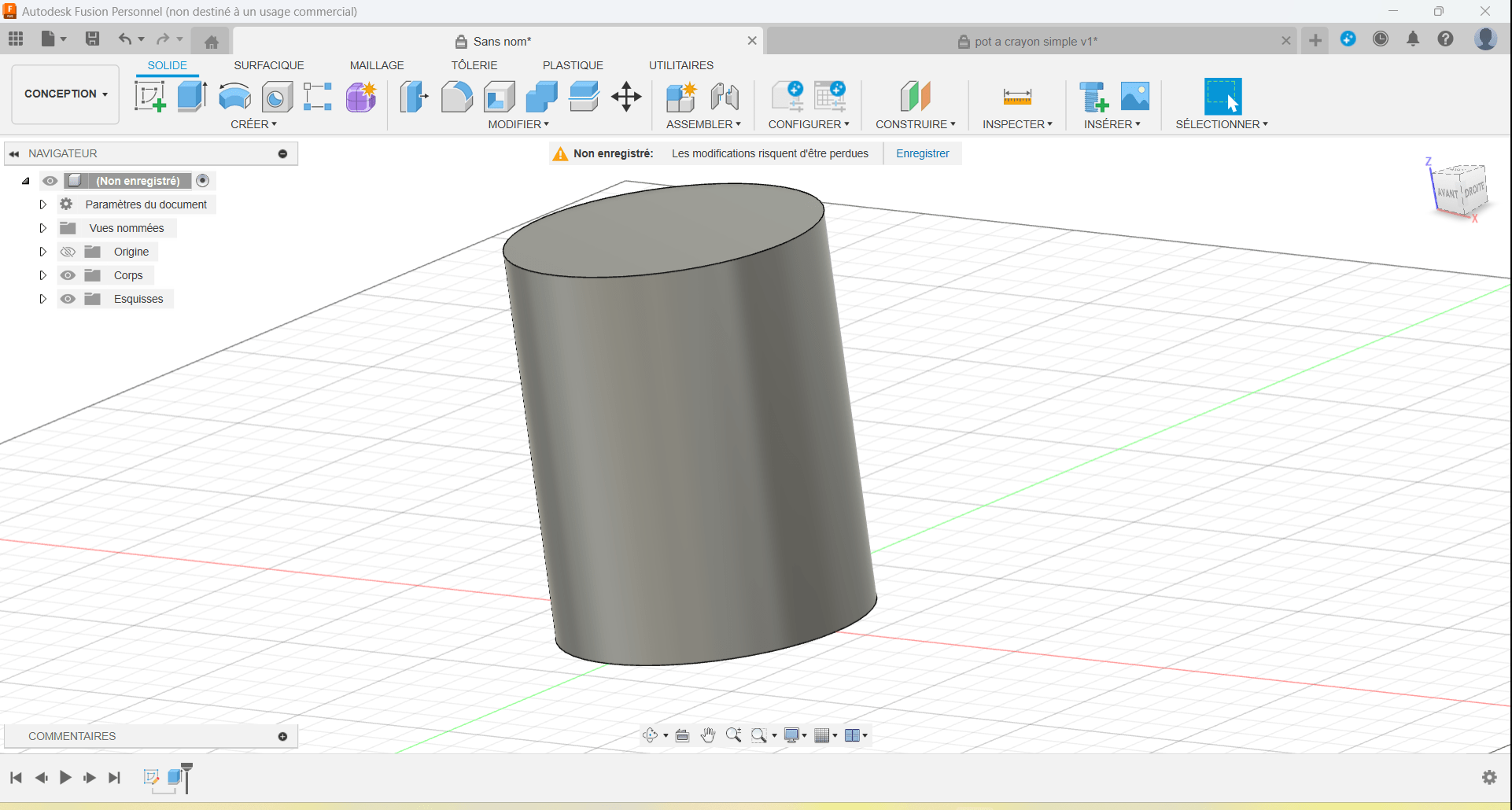
Nous venons de réaliser un cylindre de diamètre 80 mm pour une hauteur de 100 mm, ce cylindre est une base de notre pot à crayon.
Maintenant, il faut le creuser.
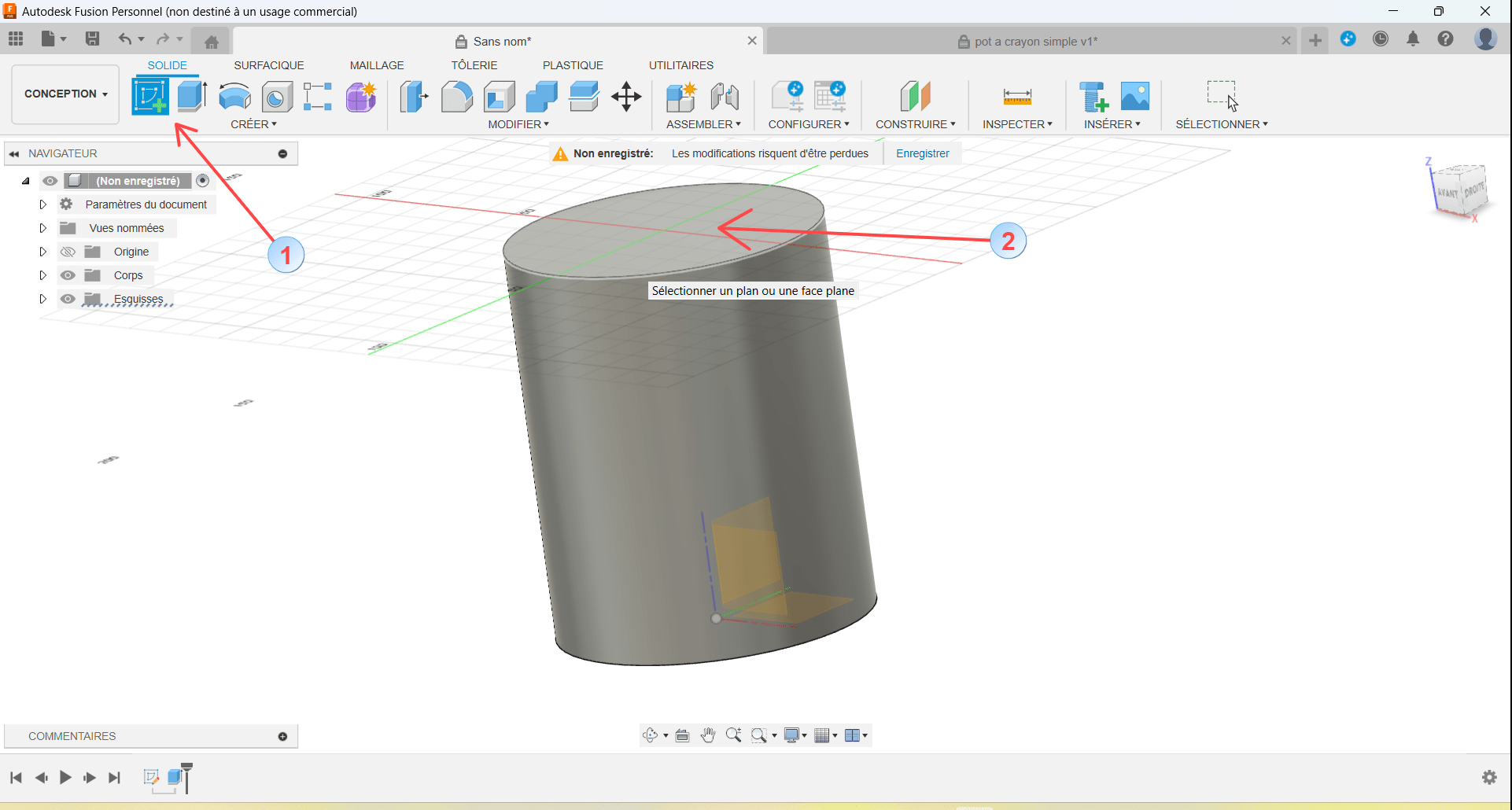
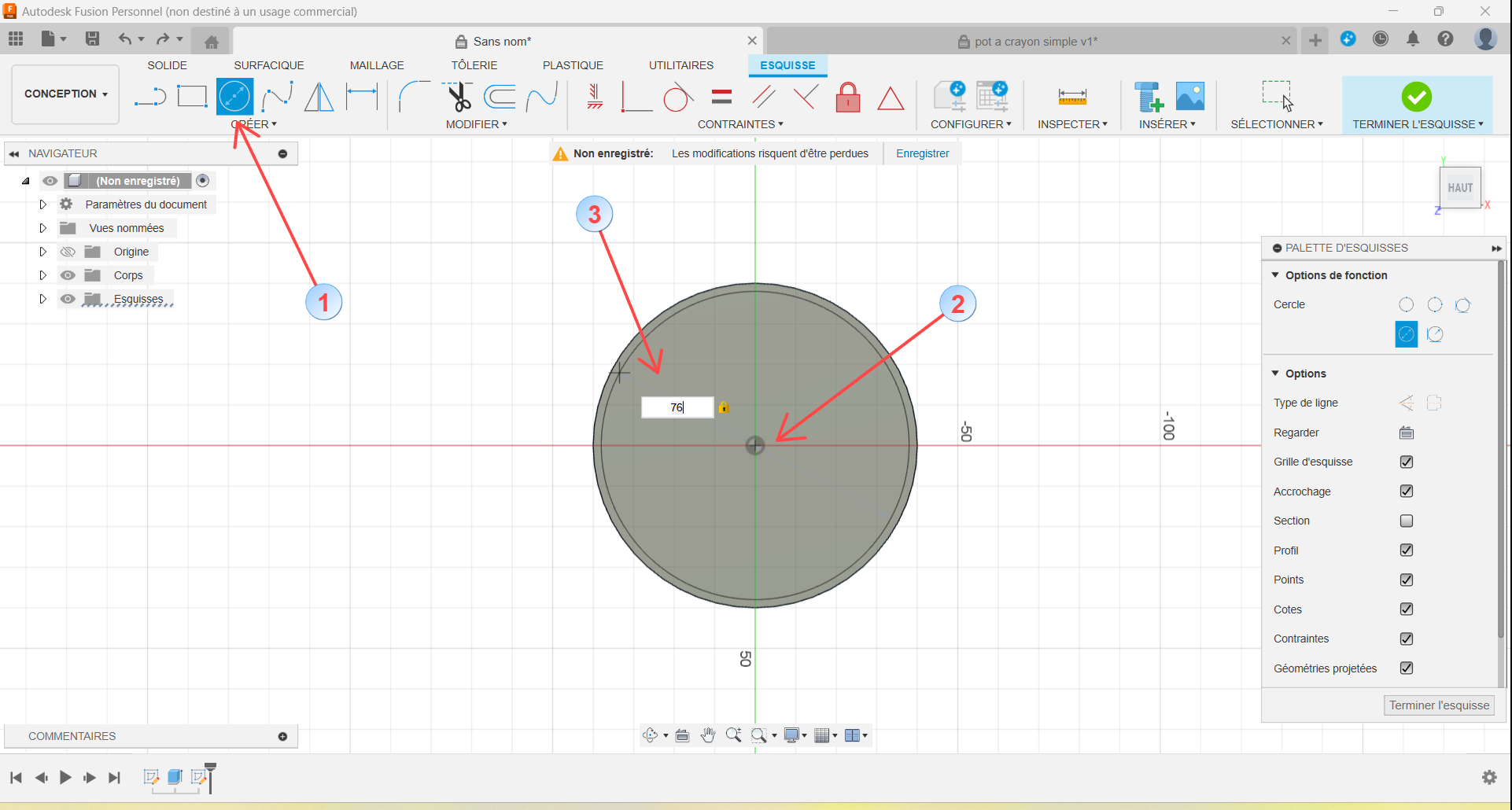
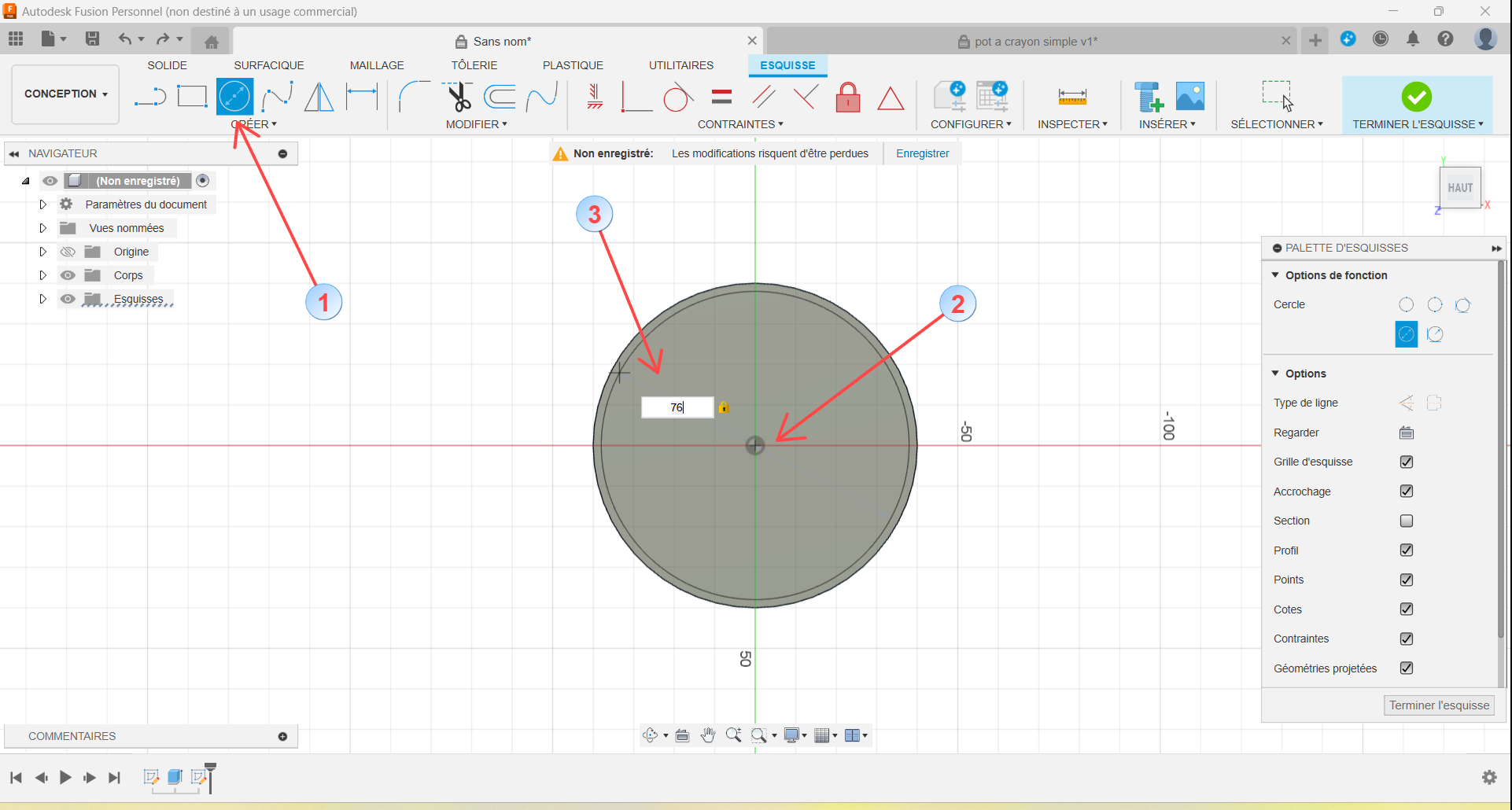
Créer un cercle par le centre d’un diamètre 76 mm.
Pourquoi 76 mm, car nous voulons une épaisseur du pot à crayon de 2 mm, donc nous enlevons 4mm au diamètre du nouveau cercle .
Appuyer sur entrée pour valider ce nouveau cercle et quitter l’esquisse.
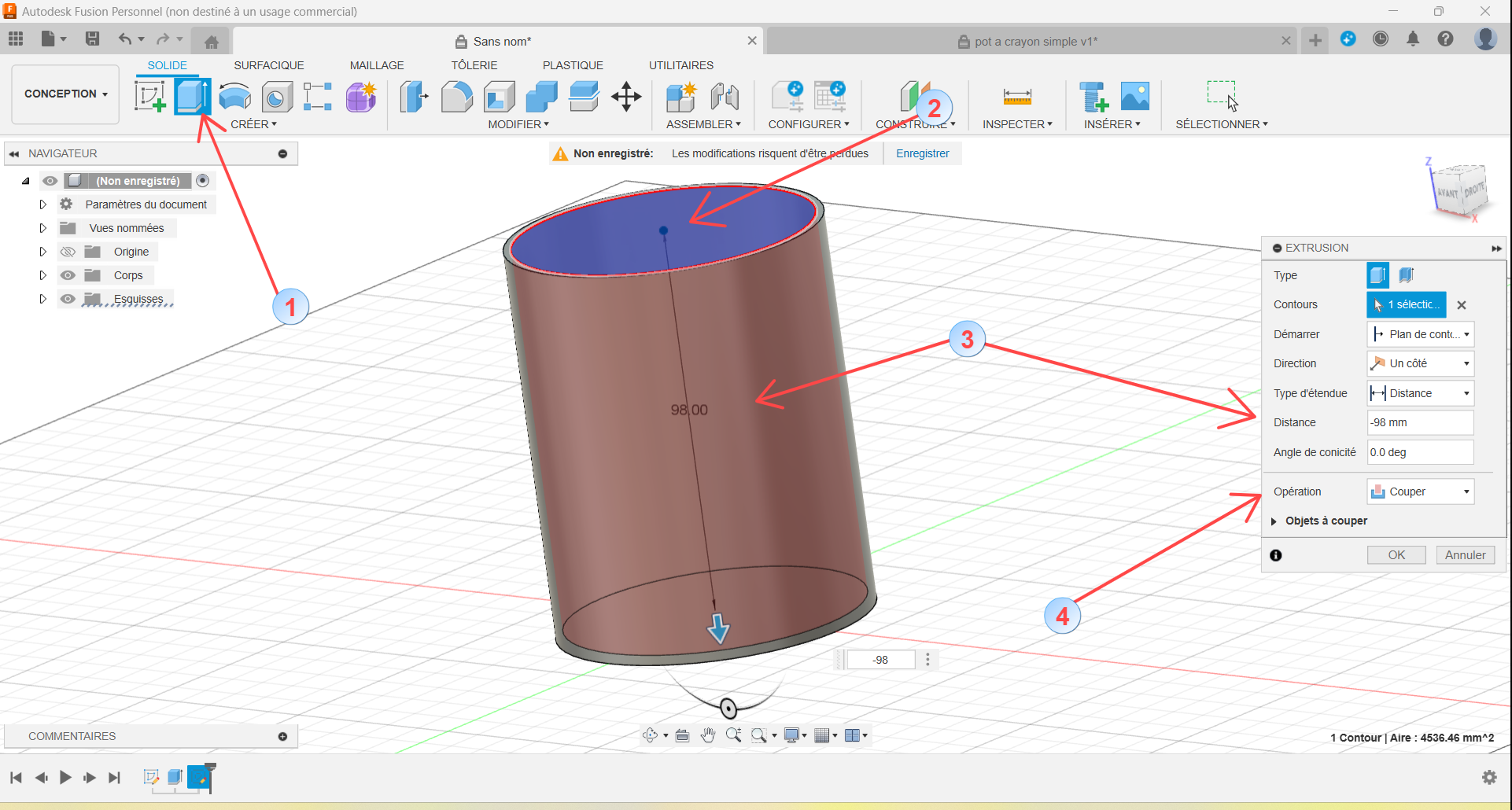
Nous allons faire une nouvelle extrusion de -98mm (épaisseur du fond du pot de 2mm) sur le cercle nouvellement créé.
Nous sommes en négatif, car nous allons en dessous de l’esquisse sur laquelle nous avons créé le cercle qui sert de base à l’extrusion.
Dans Opération vérifier que Couper est bien sélectionné.
Valider l’extrusion en cliquant sur OK.
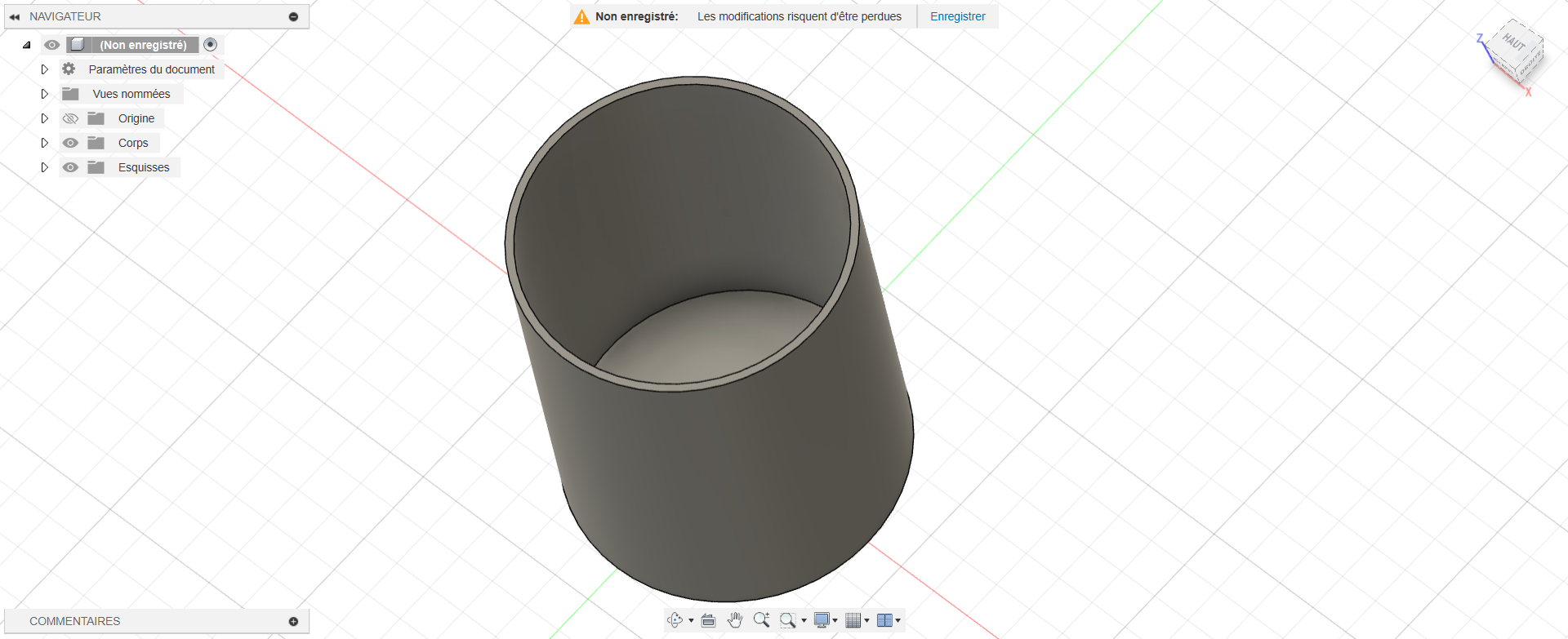
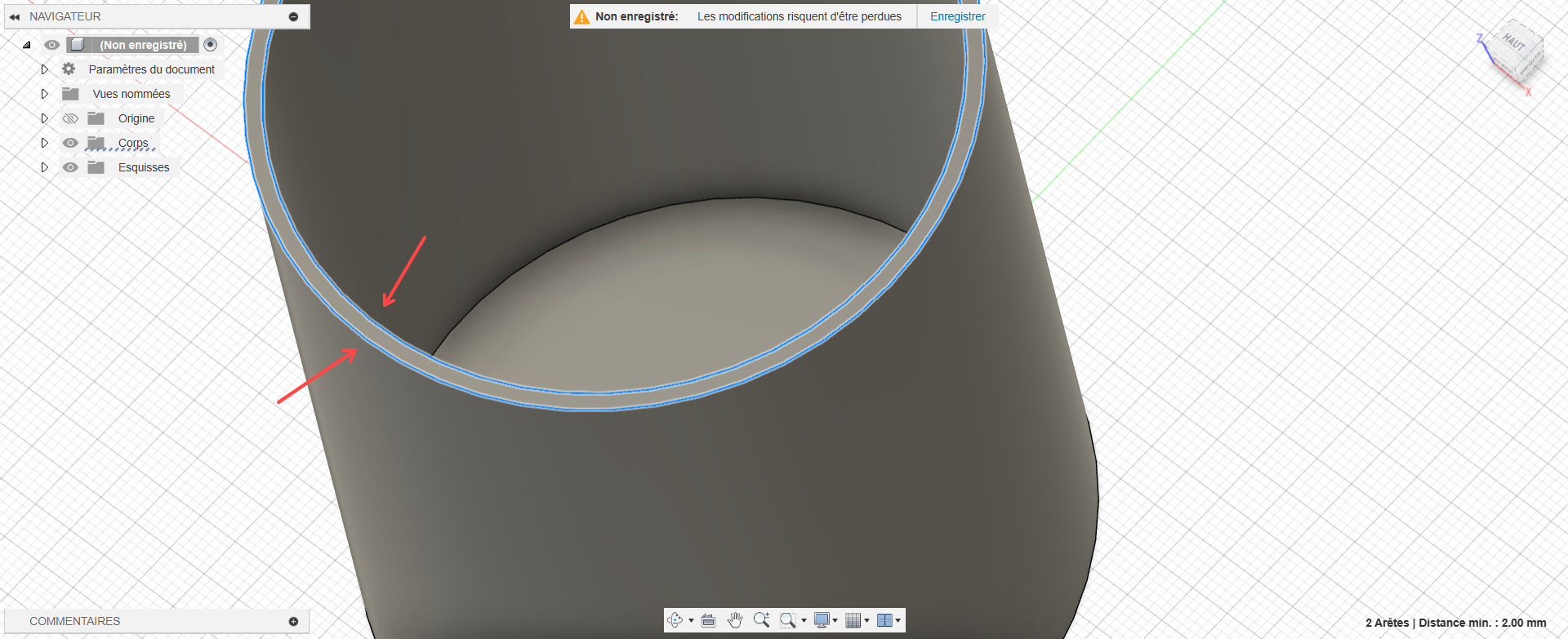
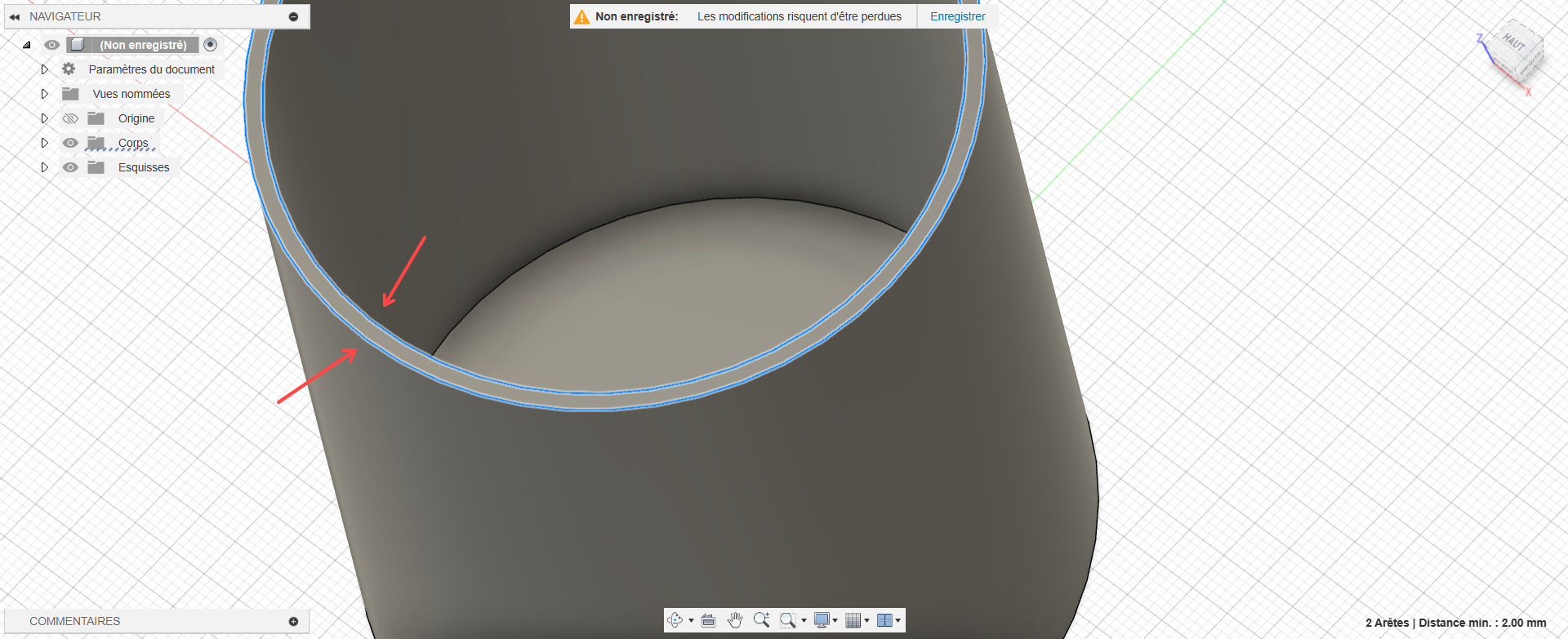
Nous allons améliorer l’esthétique de notre pot en arrondissant le haut à l’aide de congés.
Sélectionner les deux bords du pot, pour la sélection multiple utiliser la touche MAJ du clavier.
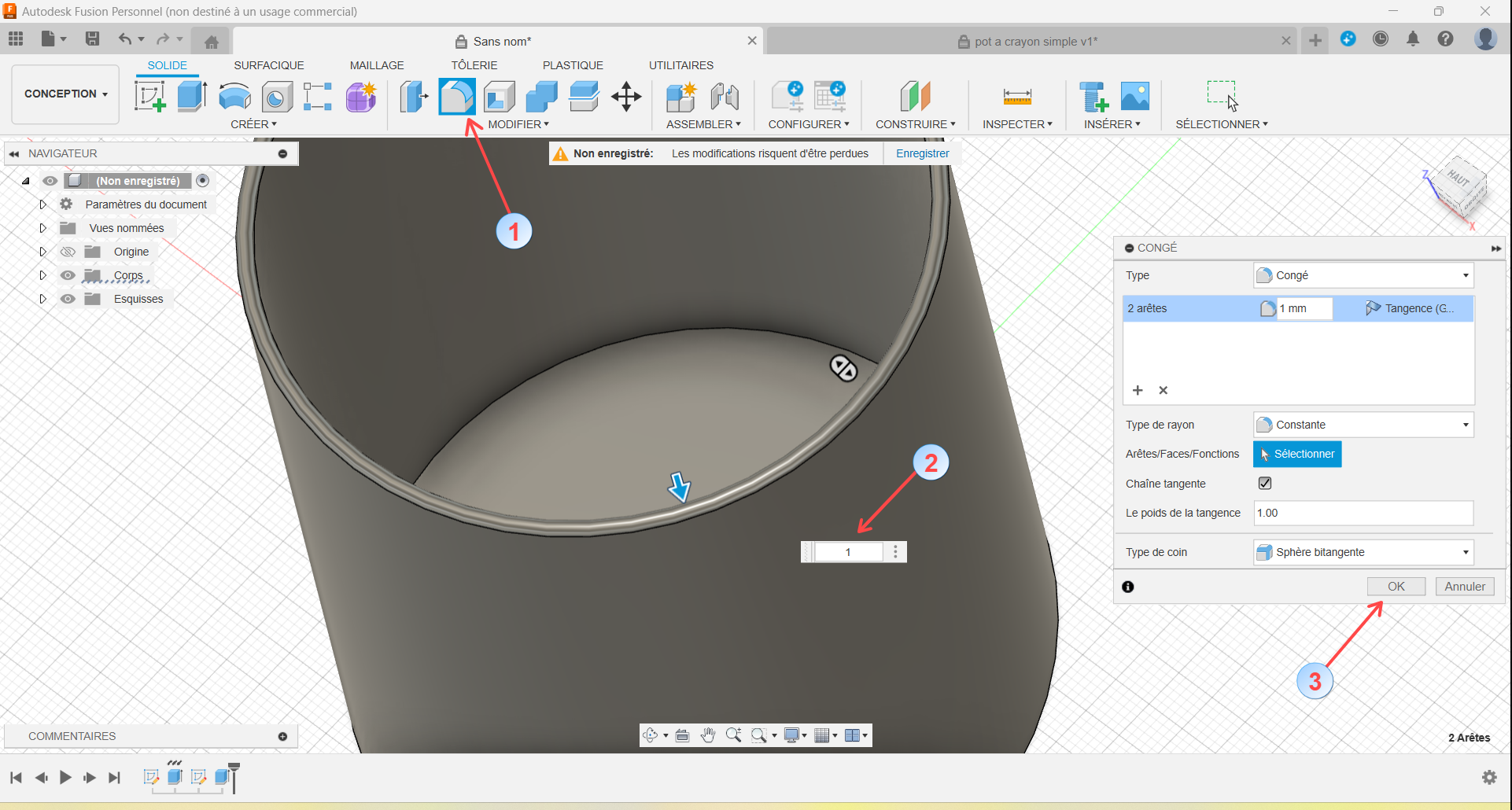
Dans le menu MODIFIER, cliquer sur Congé.
Puis saisir 1 (l’épaisseur de la paroi étant de 2mm si vous mettez 2 ça va effacer la paroi) et enfin valider par OK.
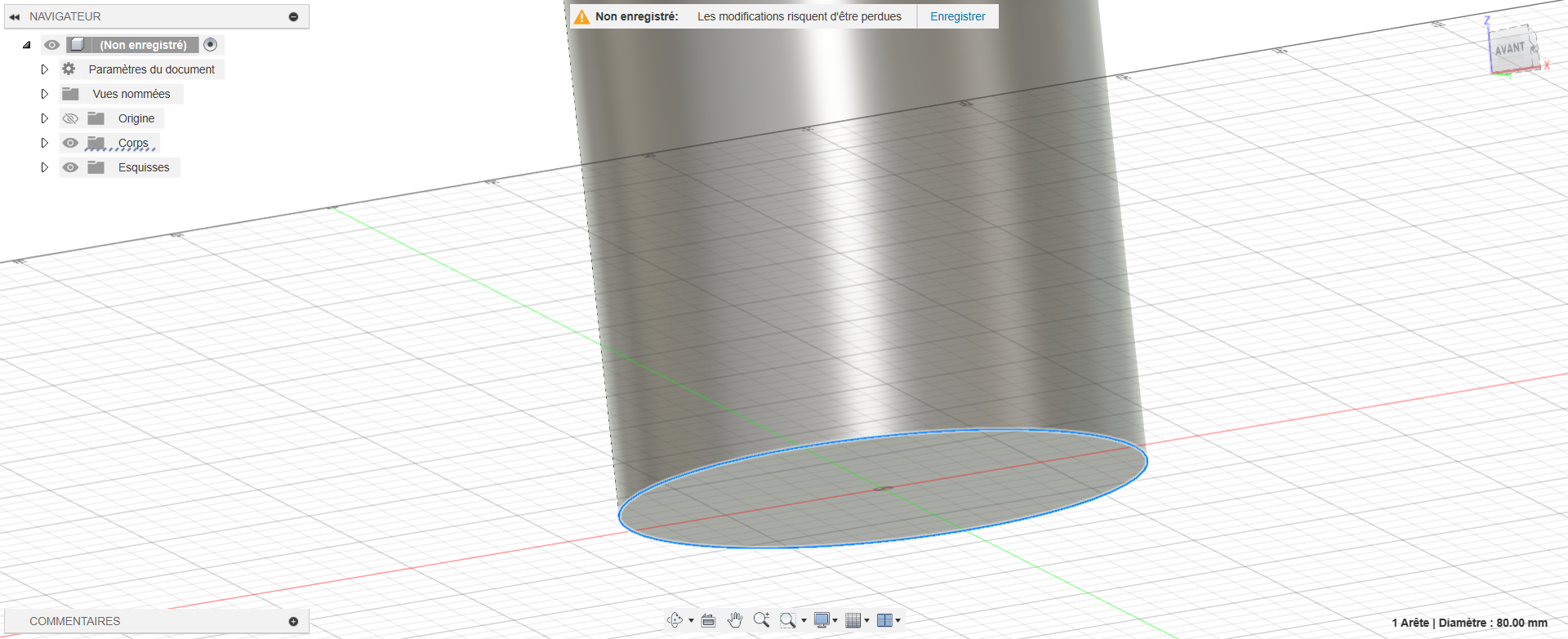
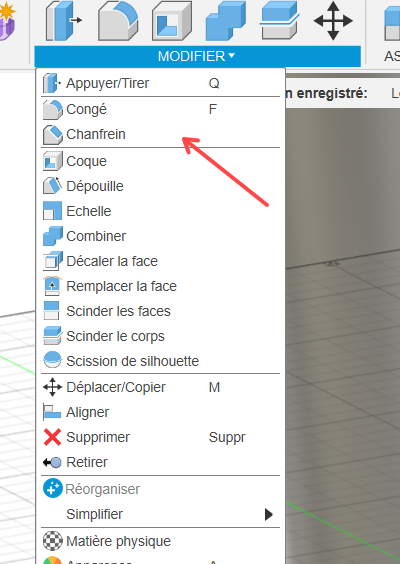
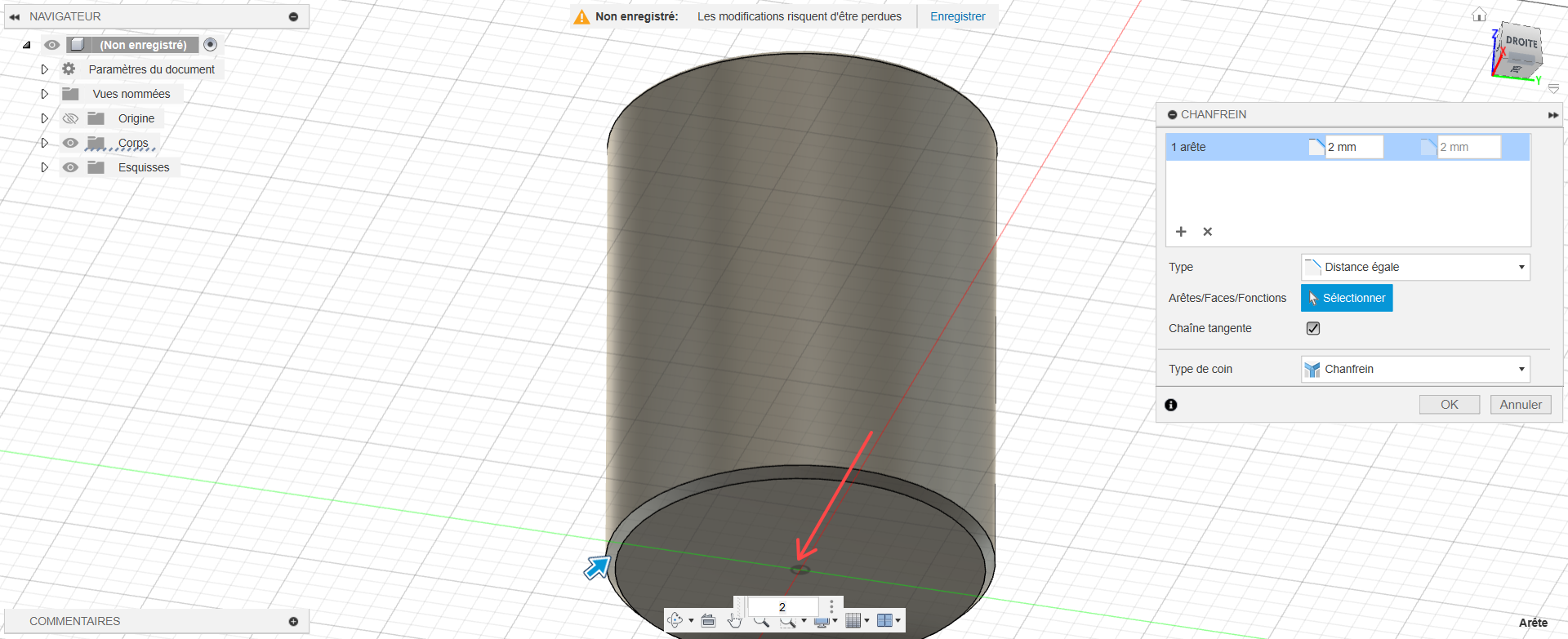


La modélisation 3D de notre pot à crayon est terminée, maintenant, il faut la sauvegarder, pour cela cliquer sur la disquette en haut à gauche.
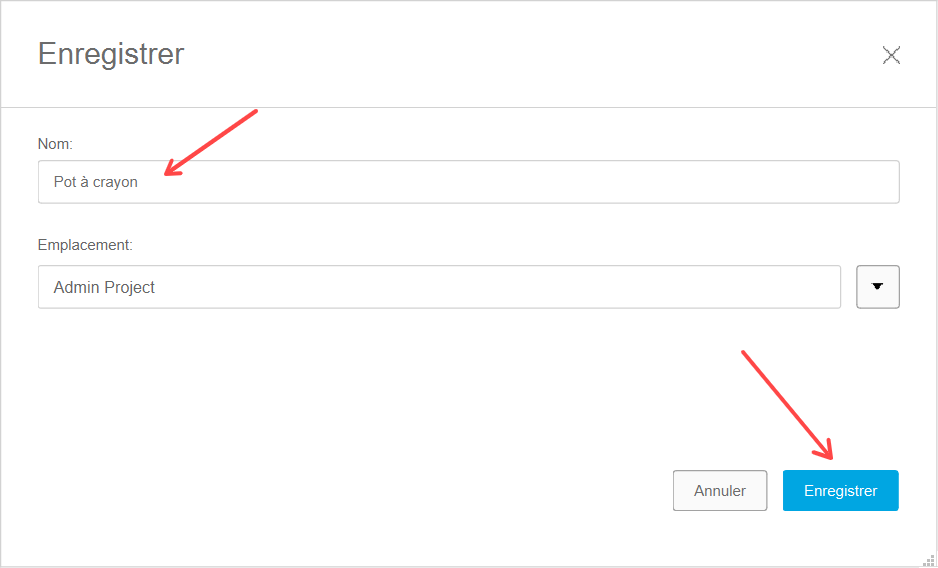
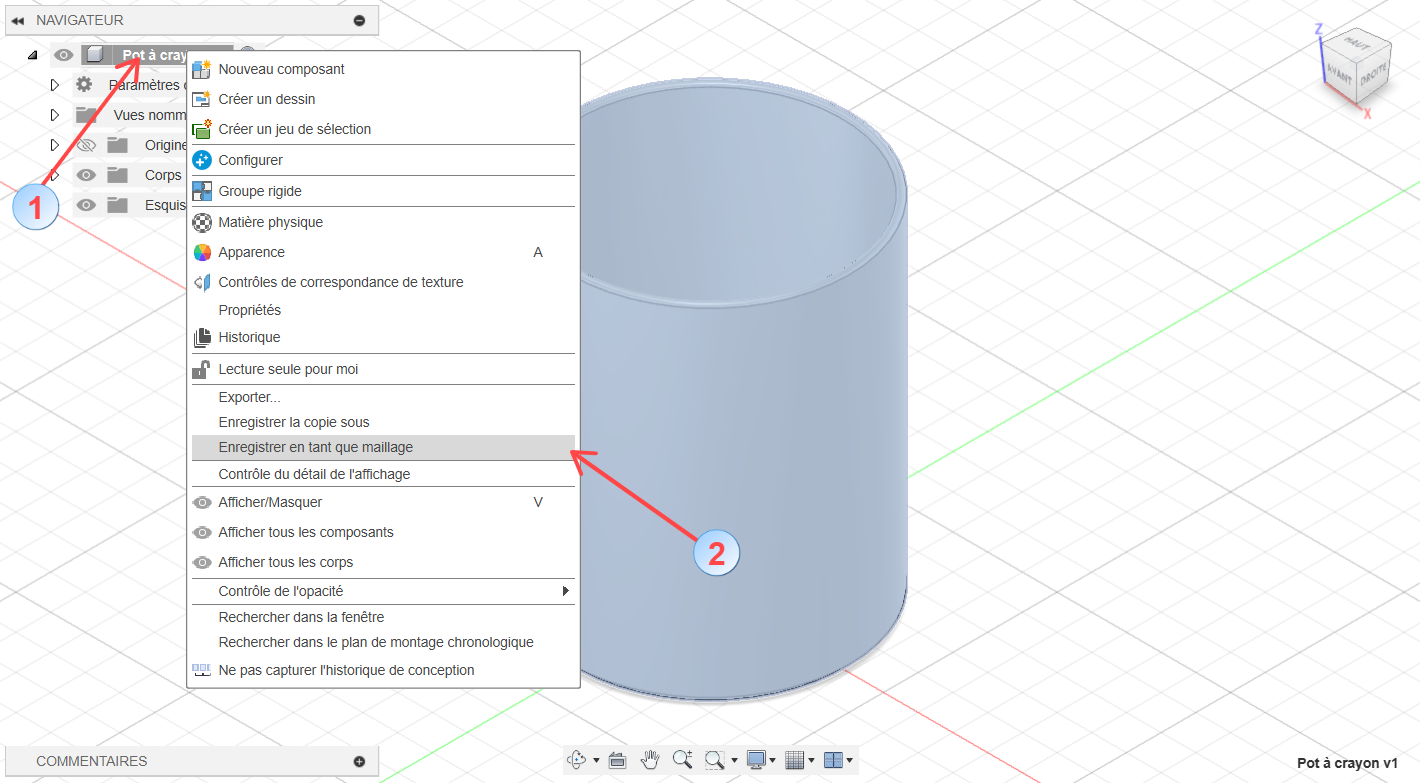
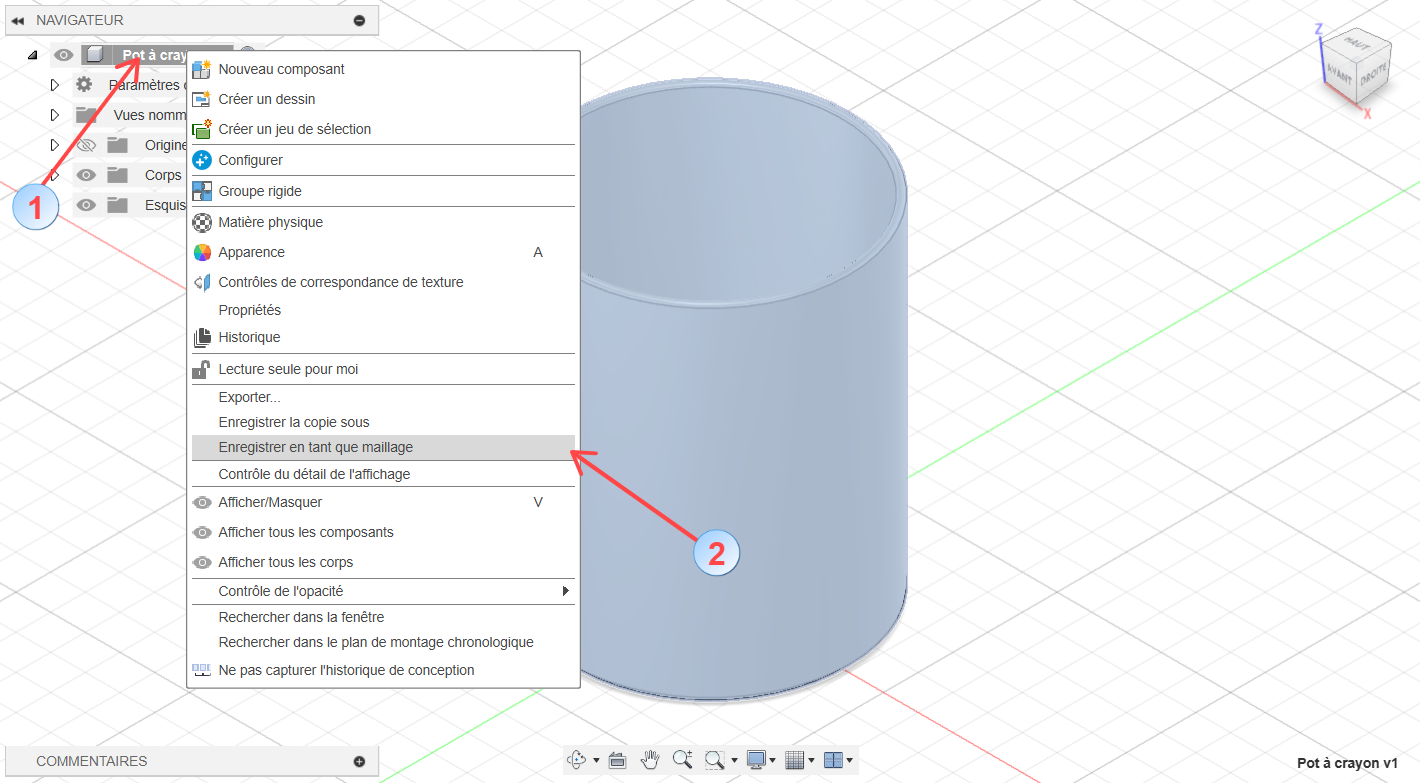
Pour exporter le fichier en STL pour être imprimé, Cliquer avec le bouton droit de la souris sur le nom du fichier en haut a gauche, puis sur Enregistrer en tant que maillage.
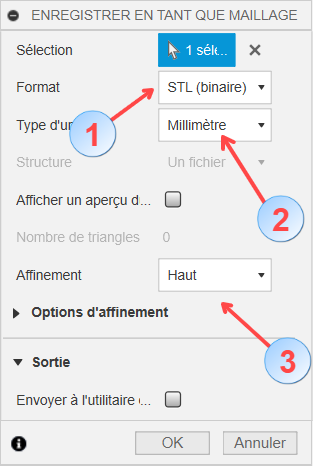
Sélectionner le Format en STL, bien vérifier que le Type d’unité est bien en Millimètre et enfin sélectionner l’Affinement à Haut puis cliquer dur OK.
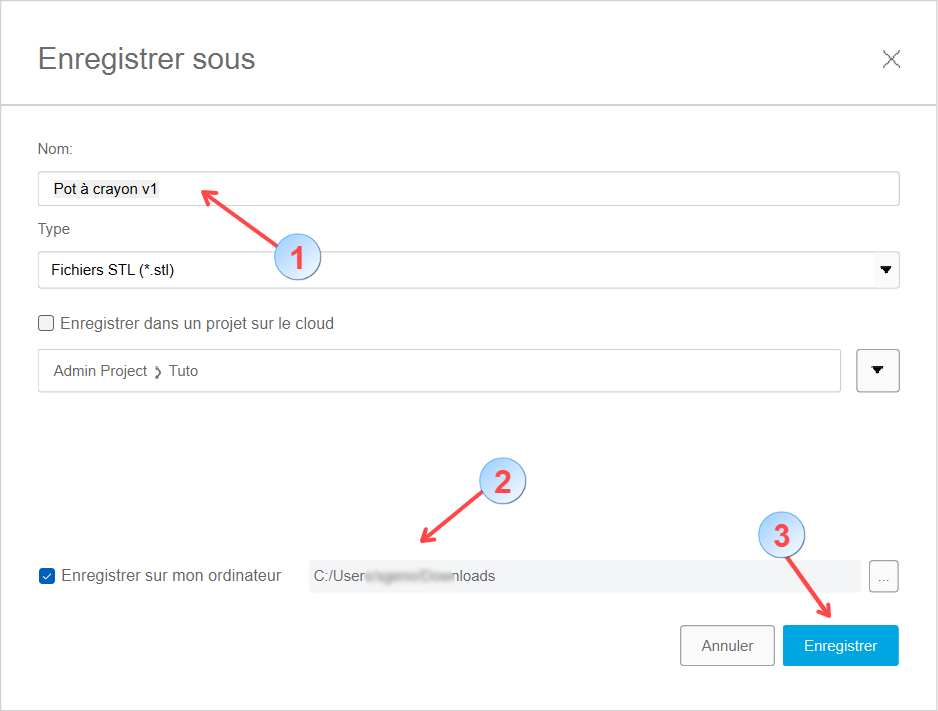
Vous pouvez changer le nom du STL (1), bien préciser l’emplacement où vous voulez sauvegarder votre fichier (2) puis cliquer sur Enregistrer.
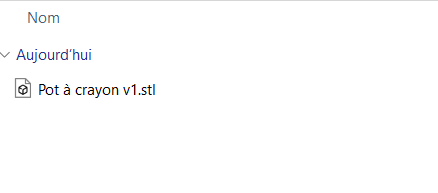
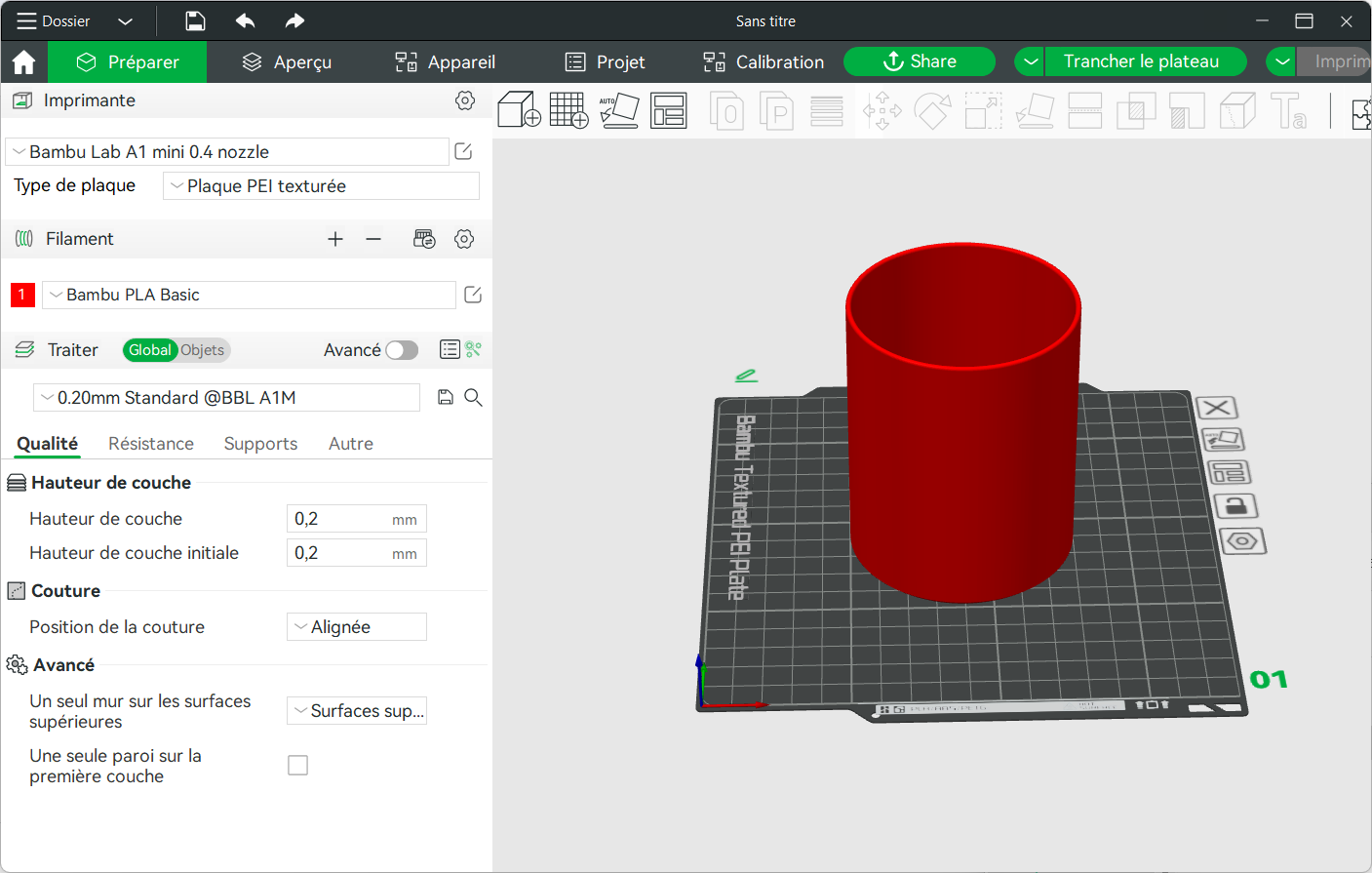




Vous trouverez le fichier STL, 3MF et le fichier Fusion 360 à cette adresse : https://makerworld.com/en/models/452421#profileId-359648
Bonne modélisation et bonne impression.
